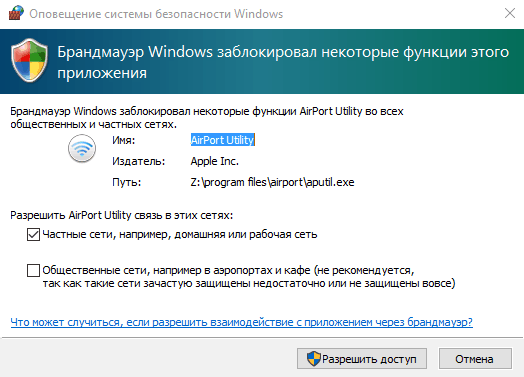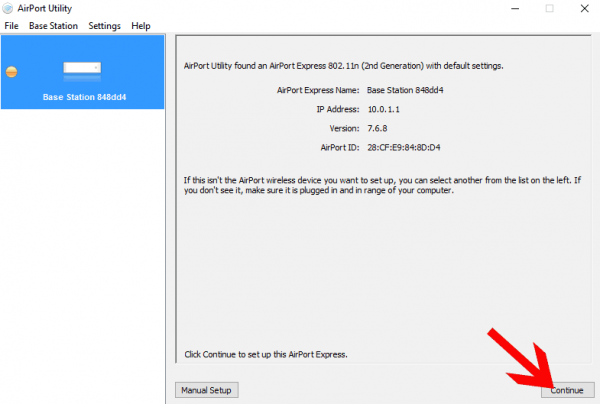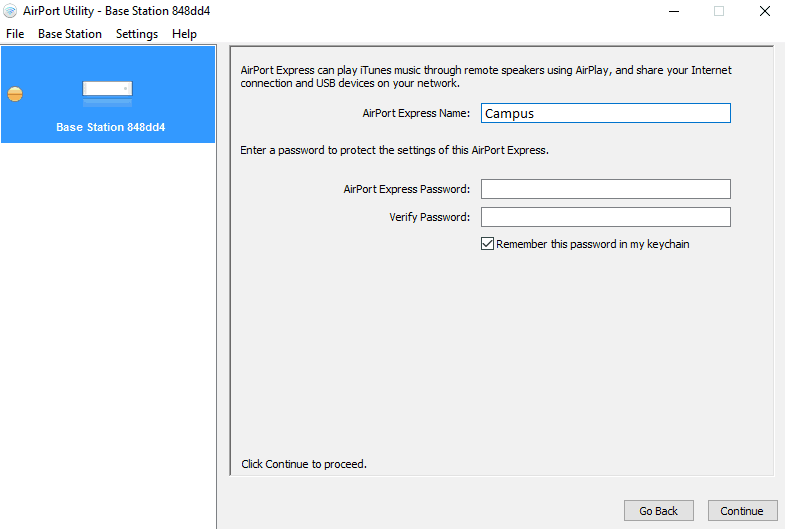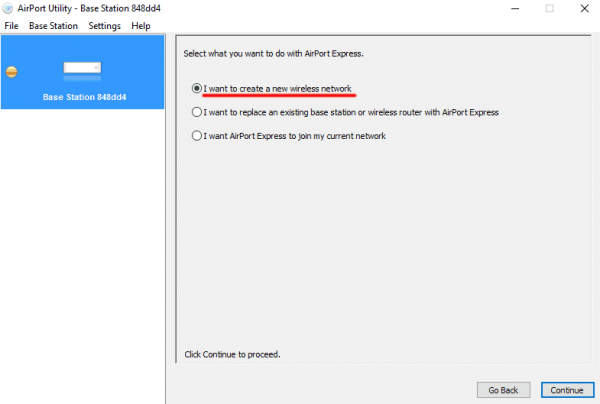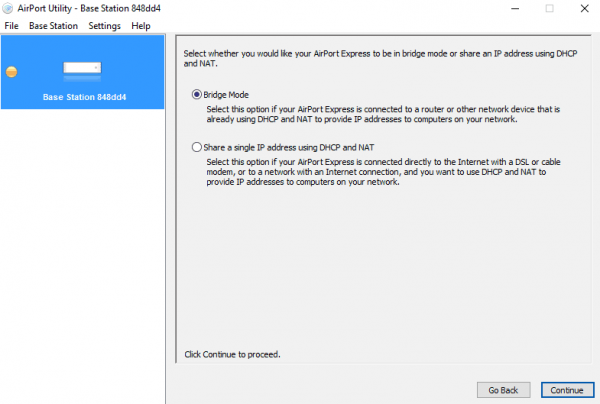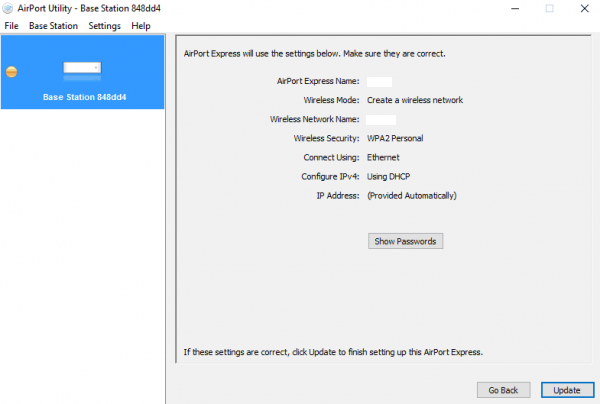Налаштування Роутер - AirPort Express
Рекомендовані параметри для маршрутизаторів і точок доступу Wi-Fi - https://support.apple.com/uk-ua/HT202068
Підключення:
При підключенні нового роутера до мережі інтернет необхідно підключити кабель провайдера в порт WAN (з круглої іконкою вгорі), а комп'ютери домашньої мережі в порти під номерами 2 (з іконкою у вигляді подвійної стрілки).
Запустіть встановлену утиліту AirPort. Якщо з'явиться вікно з повідомленням від «Брандмауера», виберіть два види мережі (приватні та громадські) та клікніть по «Дозволити доступ».
У фірмовій утиліті почнеться пошук пристроїв Airport. Клацніть в результатах по пристрою Express, щоб відкрити його налаштування.
Щоб відкрити майстер швидкого налаштування, клікніть по Continue. Якщо хочете перейти до докладних розділів з налаштуваннями, натисніть на Manual Setup.
Розглянемо далі, як налаштувати пристрій за допомогою майстра швидкого налаштування. Виберіть Restore the previous settings, щоб повернути роутера в заводські налаштування, і клацніть по ОК.
У першій же формі для заповнення вам запропонують ввести нові дані для авторизації в налаштуваннях роутера, щоб ніхто сторонній не зміг отримати до них доступ. Напишіть логін в першому полі і два рази придуманий пароль. За бажанням залиште галочку під полями, щоб програма запам“ятала дані для входу і вам не довелося вводити їх кожен раз по знову. Клацніть по Continue.
Виберіть перший пункт I want to create a new wireless network. Клацніть по Continue.
Введіть ім'я для точки доступу (Network Name). Виділіть WPA2 Personal і напишіть пароль для мережі вашого роутера. Клацніть по Continue.
Виділіть Bridge Mode
Виберіть DHCP в випадаючому меню і клацніть по Continue.
Ознайомтеся з комбінаціями, які ви раніше написали в формах керування у Update.
Підтвердіть збереження змін і перезавантаження роутера. Зачекайте, поки всі зміни вступлять в силу. В результаті отримаєте повідомлення про завершення операції. Клацніть по Quit, щоб вийти з програми, і підключіться до мережі Apple Airport.